IKEA प्रकाश बल्ब यह सब स्मार्ट प्रकाश व्यवस्था के सामान में शुरू करने के लिए एक शानदार जगह है। क्योंकि वे सस्ती हैं और क्योंकि वे एलेक्सा और दोनों के साथ अच्छी तरह से एकीकृत हैं गूगल सहायक और सिरी। यदि आपके मामले में आप का उपयोग करना चाहते हैं Apple सहायक और उन्हें एक के साथ नियंत्रित करते हैं HomePod, हम आपको कदम से कदम दिखा देंगे घर पर IKEA बल्ब कैसे जोड़ें .
आइकिया ट्रेडिशनल और होमकिट
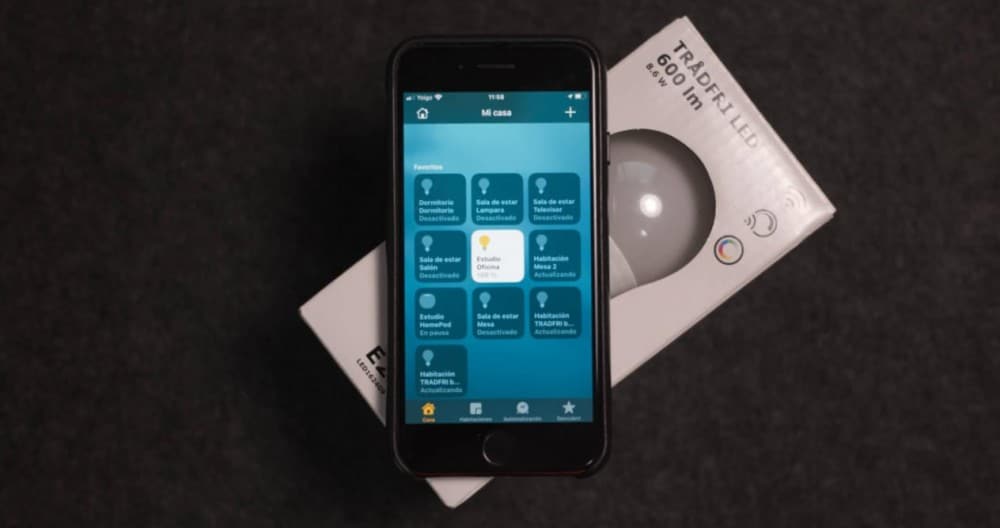
जब IKEA ने अपने स्मार्ट बल्ब लॉन्च किए HomeKit के लिए कोई प्रारंभिक समर्थन नहीं था । यह एक बाद में आया था, लेकिन एक बार ऐसा करने के बाद, इसने उपयोगकर्ता अनुभव में बहुत सुधार किया। और केवल इसलिए नहीं कि आखिरकार ऐप्पल असिस्टेंट का इस्तेमाल उन्हें नियंत्रित करने के लिए वॉयस कमांड का उपयोग करने के लिए किया जा सकता है, खासकर क्योंकि होम एप्लिकेशन IKEA स्मार्ट होम एप्लिकेशन की तुलना में अधिक पूर्ण है।
और यह है कि IKEA समाधान घर के बाहर से नियंत्रण की अनुमति नहीं देता है और यह सबसे आकर्षक कार्यों में से एक को खोने का कारण बनता है: जांचें कि क्या आपने किसी भी रोशनी को छोड़ दिया है और उन्हें वापस जाने के बिना बंद कर दिया है। यद्यपि तब दिन के लिए दिन में सबसे अधिक लाभकारी दृश्य, वाहन, इत्यादि बनाने के विकल्प हैं, जो अभी भी होम ऐप से कम हैं।
इसलिए, यदि आप आईकेईए बल्ब या किसी अन्य पारंपरिक उत्पाद पर दांव लगाने का निर्णय लेते हैं, तो आदर्श है कि उन्हें होमकिट में जोड़ा जा सके। एप्लिकेशन के साथ ही सिरी के माध्यम से पूरा नियंत्रण , Apple का वॉयस असिस्टेंट जो होमपॉड मिनी जैसे उत्पादों पर है।
इसलिए हम आपको दिखाने जा रहे हैं कि इन IKEA बल्बों को Apple HomeKit प्लेटफॉर्म से कैसे जोड़ा जाए।
IKEA लाइट बल्ब को HomeKit से कैसे कनेक्ट करें

जब वह आएगा IKEA प्रकाश बल्ब के लिए होमकिट सपोर्ट के लिए, कुछ ऐसे पहलू हैं जिन्हें अक्सर छोड़ दिया जाता है, हालांकि बिना किसी दुर्भावनापूर्ण इरादे के। फिर भी, वे आमतौर पर ऐसे बिंदु होते हैं जो उपयोगकर्ता को कुछ हद तक निराश करते हैं जो बहुत अधिक जानकारी के बिना उनके लिए जाते हैं। तो चलिए देखते हैं उन्हें।
पहला और सबसे महत्वपूर्ण यह है कि जब IKEA बल्ब को फिलिप्स ब्रिज थैंक्स (दोनों समाधान Zigbee मानक का उपयोग करते हैं) में जोड़ा जा सकता है, जब आप बाद में उन उपकरणों को होम ऐप के माध्यम से देखने की कोशिश करते हैं जो वे दिखाई नहीं देते हैं।
इस तकनीक के IKEA के कार्यान्वयन के कारण, ट्रेडिशनल ब्रिज जरूरी है सिरी और के मूल आवेदन के माध्यम से इस श्रृंखला के उपकरणों में से प्रत्येक को नियंत्रित करने में सक्षम होने के लिए iOS, iPadOS, TVOS और macOS।
हालाँकि, जब उन्हीं बल्बों को फिलिप्स ब्रिज में जोड़ा जाता है, तो उन्हें एलेक्सा या गूगल असिस्टेंट की समस्याओं के बिना नियंत्रित किया जा सकता है। तो शायद यह IKEA Zigbee मानक के उपयोग की गलती नहीं है, लेकिन Apple की। लेकिन हे, यह दोषियों की तलाश नहीं है, बल्कि समाधान है।
IKEA पुल की आवश्यकता के साथ समस्या यह है कि यह थोड़ा कष्टप्रद हो सकता है यदि आपके पास पहले से ही दूसरों की तरह उपरोक्त फिलिप्स एक है। इसलिए या तो आप सिरी और होमकिट को छोड़ देते हैं, कुछ ऐसा जो निश्चित रूप से आपकी रुचि नहीं है यदि आप इसे पढ़ रहे हैं, या आप कई पुलों के लिए सहमत हैं।

दूसरी बात यह है कि आप बल्ब और ब्रिज यह सोचकर नहीं खरीद सकते कि सब कुछ बिना किसी समस्या के काम करेगा। आपको कम से कम एक की जरूरत है पुल को रोशनी जोड़ने के लिए IKEA बटन या नियंत्रण घुंडी । कुछ हद तक एक निर्णय कुछ हद तक बेतुका है, क्योंकि फिलिप्स ब्रिज के बल्बों को बिना किसी समस्या के जोड़ा जाता है और उक्त बटन की आवश्यकता के बिना, लेकिन IKEA ने किसी कारण से यह निर्णय लिया है कि यह इसके समाधान के मामले में नहीं है।
इसलिए, बल्ब और पुल के बगल में आपको उस रिमोट कंट्रोल की भी आवश्यकता होगी। एक बार आपके पास होने के बाद, पहला कदम IKEA ब्रिज को आपके राउटर से जोड़ना है। फिर IKEA स्मार्ट होम ऐप डाउनलोड करें और विभिन्न बल्बों और अन्य संभावित IKEA Tradfri उत्पादों को जोड़ने के लिए चरणों का पालन करें जिन्हें आप उपयोग करना चाहते हैं।

एक बार सब कुछ कॉन्फ़िगर हो जाने के बाद, अगला चरण है उन सभी उत्पादों को HomeKit में जोड़ें और वह कुछ इस प्रकार है:
- होम एप्लिकेशन खोलें और क्लिक करें + गौण जोड़ने के लिए आइकन
- यदि आप इसे एक iPhone या iPad के साथ करते हैं, तो आप उसके कैमरे का उपयोग उस कोड को पढ़ने के लिए कर सकते हैं जो एक स्टिकर पर दिखाई देगा, जिसके आधार पर पुल है
- यदि आपके पास यह स्टिकर या कैमरा नहीं है, तो आपको IKEA ब्रिज के अनुरूप होमकीट कोड नंबर की आवश्यकता है। यदि आपके पास यह नहीं है, तो IKEA स्मार्ट होम ऐप खोलें और नेविगेट करें सेटिंग्स> एकीकरण> Apple HomeKit
- ब्रिज को जोड़ने के लिए कोड को कॉपी करें और होम एप में डालें
- एक बार पुल को पहचानने के बाद, आप देखेंगे कि इससे जुड़े सभी उपकरण कैसे दिखाई देते हैं। हालांकि यह महत्वपूर्ण है कि उन्हें अपडेट किया जाए नवीनतम फर्मवेयर संस्करण इस HomeKit समर्थन के लिए
- उनका नाम बदलें, वे जिस कमरे में हैं, उसे असाइन करें और आप चाहते हैं कि वह आपके पसंदीदा दृश्य में हो या नहीं
तैयार। आपके पास पहले से ही IKK लाइट बल्ब HomeKit में जोड़े गए हैं और आप उन्हें किसी भी अन्य स्मार्ट डिवाइस की तरह संभाल सकते हैं। क्या अधिक है, आप IKEA ऐप के बारे में भूल सकते हैं जब तक कि फर्मवेयर अपडेट लागू नहीं करना है। चूँकि सब कुछ ऑन और ऑफ, ब्राइटनेस, कलर, ऑटोमेशन, सीन आदि के नियंत्रण से संबंधित है, आप इसे देशी iOS और macOS ऐप से कर सकते हैं।
घर के बाहर से IKEA लाइट बल्ब को नियंत्रित करें

अंत में, यदि आप IKEA लाइट बल्ब या अन्य ट्रेडिशनल डिवाइसेस को रिमोट से और घर के बाहर से नियंत्रित करना चाहते हैं, तो आपको बस एक की आवश्यकता होगी एप्पल टीवी, होमपॉड या iPad एक ध्यान के रूप में अभिनय या होमकिट हब .
इन उपकरणों का उपयोग HomeKit गौण केंद्र के रूप में करने के लिए, आपको बस उन्हीं उपकरणों पर हस्ताक्षर करने होंगे जो उसी Apple ID के साथ हैं, जिस पर आप उपयोग करते हैं, उदाहरण के लिए, iPhone। फिर आईपैड सेटिंग्स में या होम ऐप से, एक्सेसरी सेंटर के रूप में डिवाइस का उपयोग करना चुनें।
